Gérer les permissions d'un fichier est utile quand on estime que ce dernier ne doit pas être modifié, téléchargé ou consulté. KPULSE vous permet de gérer la permission de chaque fichier selon vos préférences.
Se rendre sur la section GED
- Cliquez sur le sélecteur de section en haut à gauche.
-
Choisissez la section GED.
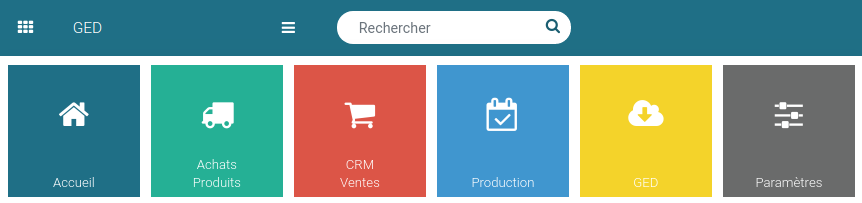
-
Vous arrivez sur la liste de tous les fichiers présents.
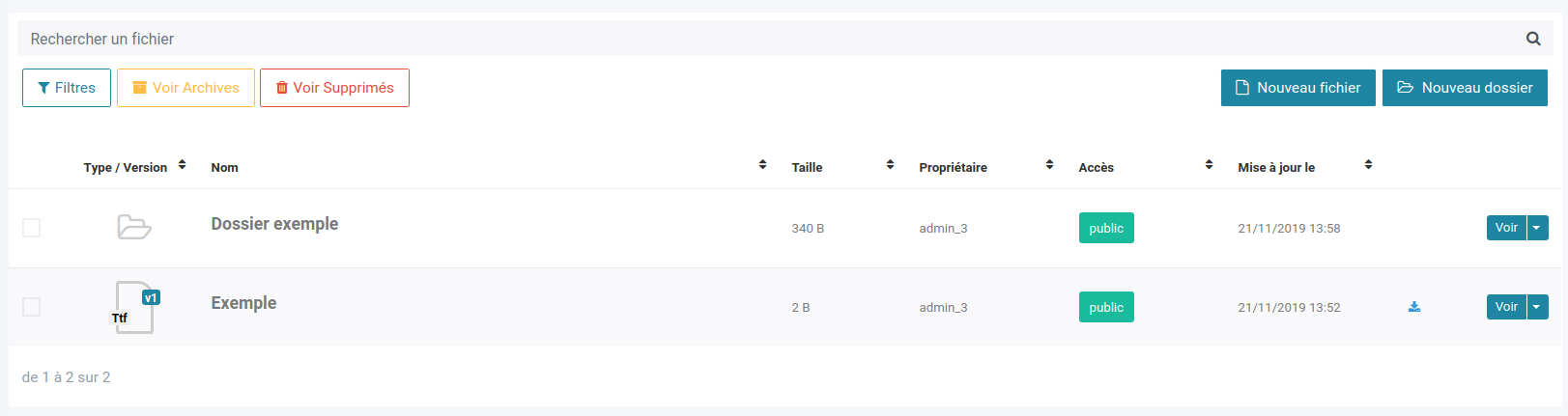
Modifier les permissions d'un fichier
-
Cliquez sur la flèche à côté du bouton "Voir" et choisissez "Modifier".
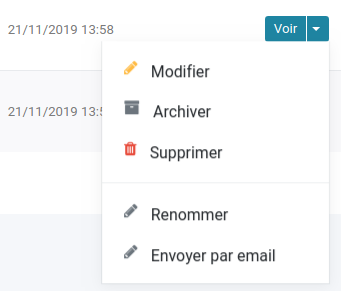
-
Vous arrivez sur la page des permissions du fichier. Il y a déjà des permissions préremplies mais qui peuvent être modifiées. Il y a trois types d'utilisateurs pour les permissions :
- - Le Propriétaire
- - Le Groupe
- - Les autres utilisateurs
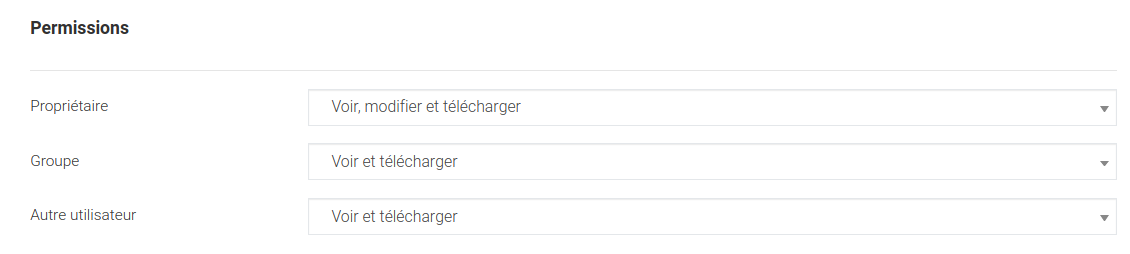
-
Cliquez sur le menu déroulant pour un type d'utilisateur et vous pouvez voir les différentes permissions - adaptez-les selon vos préférences.
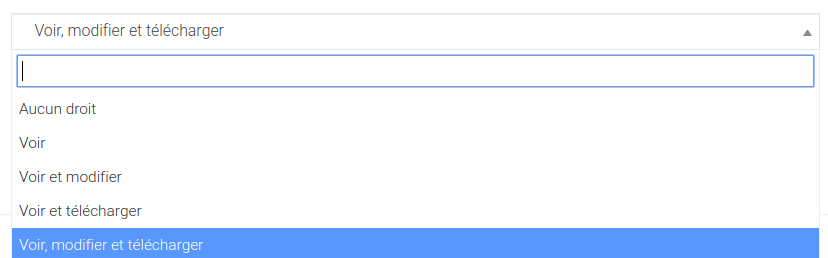 Les paramètres se mettent à jour automatiquement après le choix.
Les paramètres se mettent à jour automatiquement après le choix.
Modifier les permissions par défaut
Il existe un moyen pour définir par défaut les permissions lors de la création du fichier. Cela évite d'avoir à les modifier à chaque fois qu'un nouveau fichier est disponible.
- Pour cela, cliquez sur le sélecteur de section en haut à gauche.
-
Allez dans la section "Paramètres".
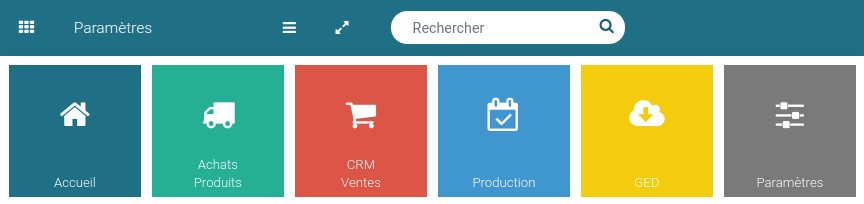
-
Cliquez ensuite sur "GED" sur le panneau de gauche.
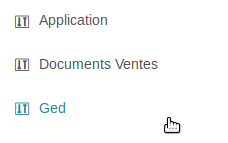
-
Vous pouvez maintenant modifier les permissions comme vous le souhaitez en cliquant sur le menu déroulant pour chaque type d'utilisateur.
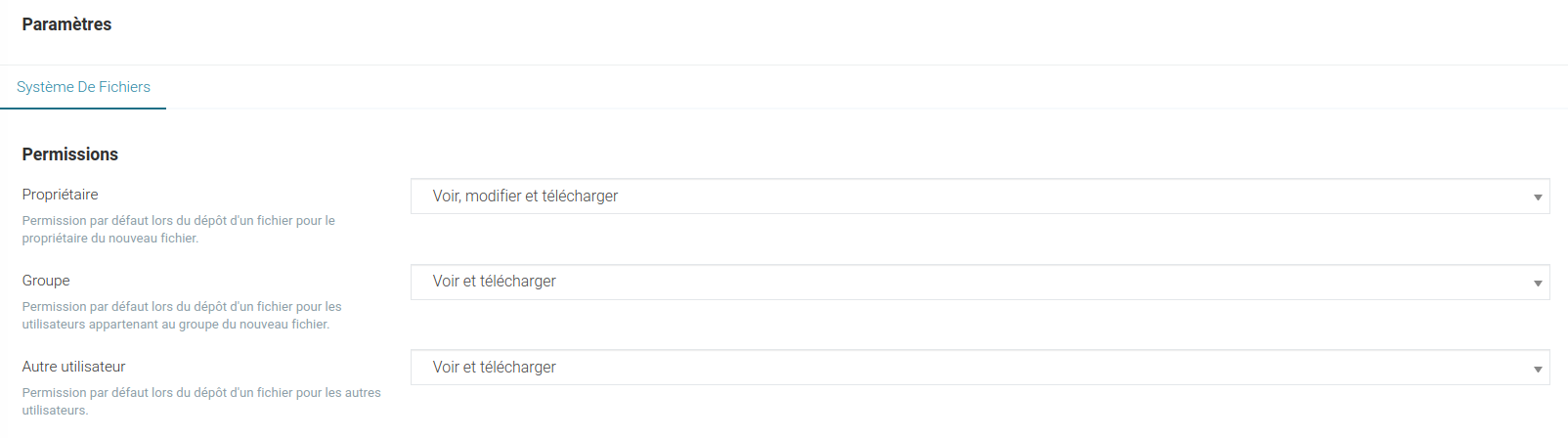 Les paramètres se mettent à jour automatiquement après le choix.
Les paramètres se mettent à jour automatiquement après le choix.